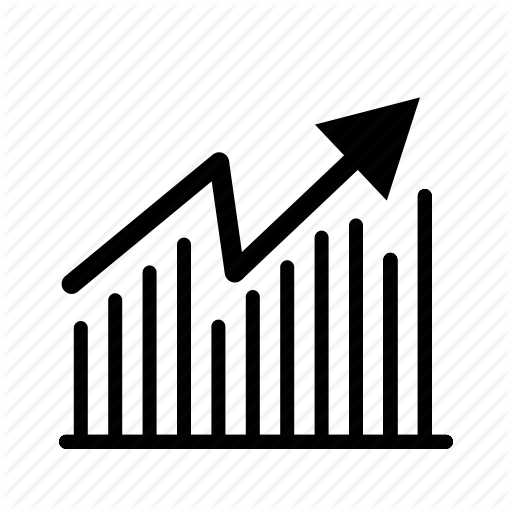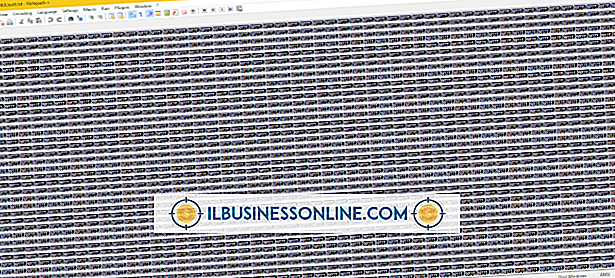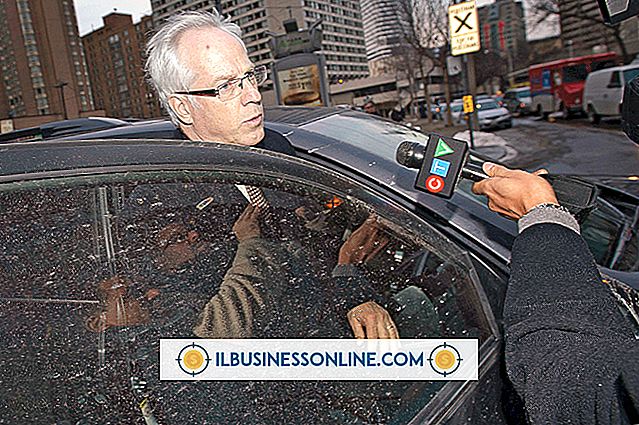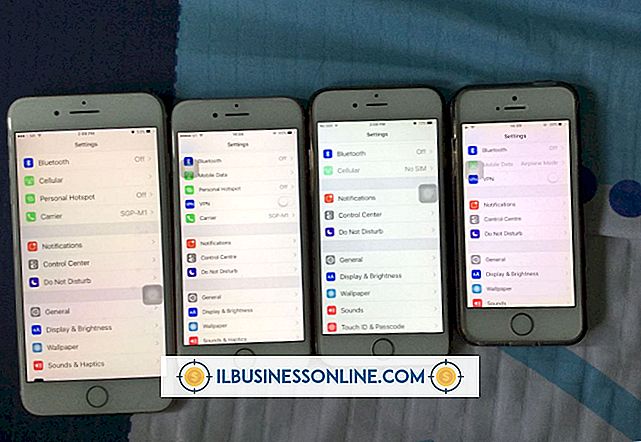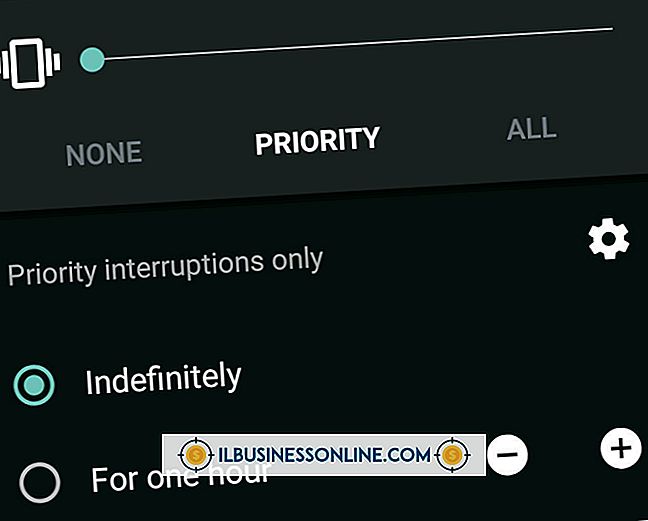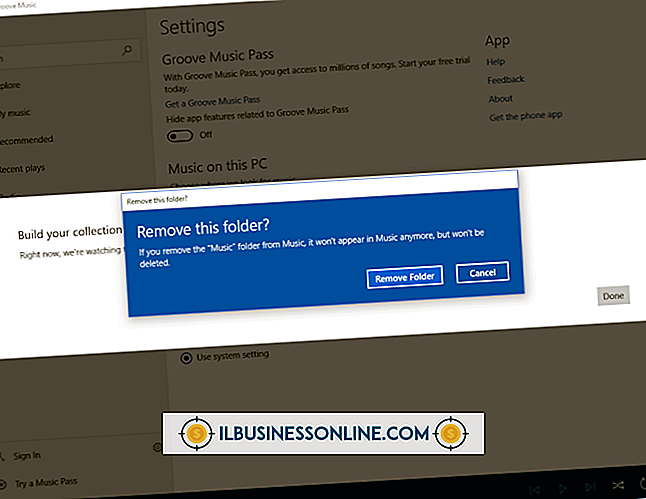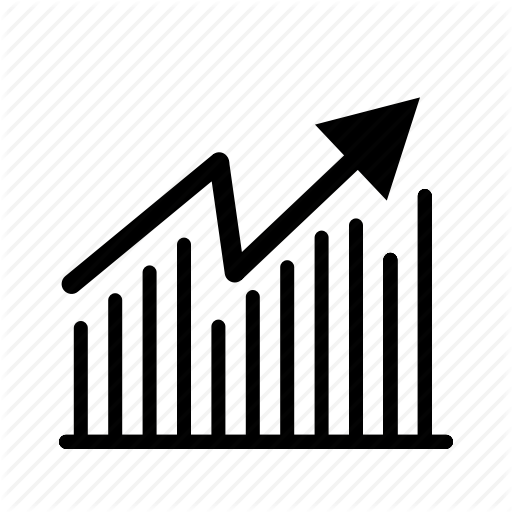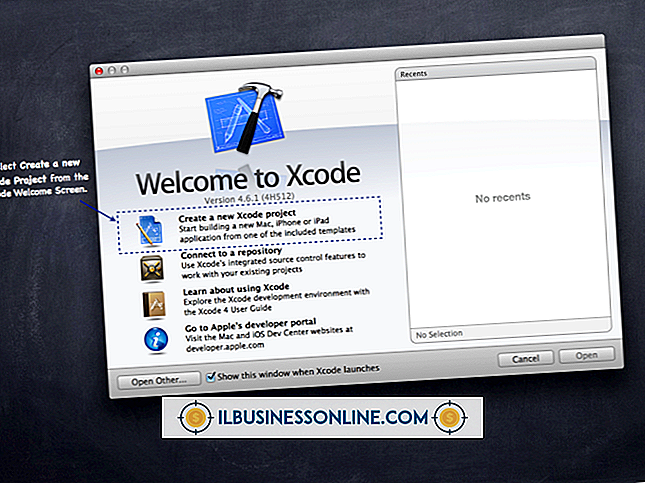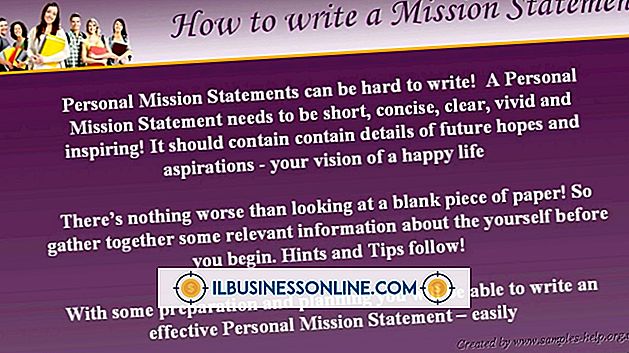Cómo usar Statcounter en lugar de Google Analytics

Google Analytics y Statcounter proporcionan información para los visitantes del sitio web, incluida la ubicación, la información del navegador y la información de referencia cuando estén disponibles. Para cambiar de Google Analytics a Statcounter, debe ubicar el código original de Google Analytics y eliminarlo del sitio web. Una vez completado, puede ingresar el nuevo código para Statcounter y recibir actualizaciones precisas en el sitio web de su negocio que detalla información importante sobre el tráfico. El asistente de Statcounter incluso detecta automáticamente la mayoría de los sistemas de administración de contenido y los programas de instalación de sitios web, brindándole el código correcto para su configuración.
Instalación de SiteCounter
1.
Crea una cuenta en línea con StatCounter. Ingrese su dirección de correo electrónico, nombre, nombre de usuario y contraseña. Acepte los términos de servicio y haga clic en el botón "Crear cuenta".
2.
Confirme su dirección de correo electrónico y active su cuenta haciendo clic en el enlace de activación enviado a su correo electrónico.
3.
Inicie sesión en su cuenta de StatCounter con el nombre de usuario y la contraseña que creó.
4.
Seleccione "Agregar proyecto" en la barra de navegación superior.
5.
Introduzca la URL de su sitio web. StatCounter comprueba su biblioteca para determinar si tiene un sitio web para el que ofrece soporte preconfigurado.
6.
Elija si desea que aparezca un contador de visitas en la página. Puede personalizar el color del contador de visitas o ocultarlo completamente.
7.
Configure la opción para informes diarios, semanales o mensuales, según la frecuencia con la que desee que StatCounter informe la actividad de su sitio web.
8.
Haga clic en "Agregar proyecto" para generar su código. Si StatCounter detecta que tiene un creador de sitios web o un sistema de administración de contenido compatibles, siga las instrucciones en la página siguiente para instalar su código. Si StatCounter no admite su sitio web, seleccione el código resaltando el cuadro de código y haciendo clic en "Ctrl-C".
9.
Pegue su código como lo indican las instrucciones de StatCounter y recuerde eliminar el código de Google Analytics en su página. Si tiene un sitio HTML básico, elimine el código de Google Analytics en cada página y reemplácelo con su código de StatCounter. El código se debe colocar entre las etiquetas "" en el archivo HTML del sitio web.
Comprobando estadísticas
1.
Inicie sesión en el sitio web de StatCounter y haga clic en la pestaña "Proyectos".
2.
Seleccione el sitio web que desea ver en la Lista de proyectos.
3.
Seleccione las opciones para el gráfico. Seleccione el intervalo de fechas en días, semanas o meses y si desea una gráfica de barras, una gráfica de área o no una gráfica.
4.
Haga clic en el botón "Actualizar" para actualizar las estadísticas y ver el tráfico más reciente.
Propina
- Los gráficos se muestran en tres colores: azul, naranja y verde. Los gráficos azules representan visitantes únicos, el verde representa las cargas de página y el naranja representa los visitantes recurrentes.